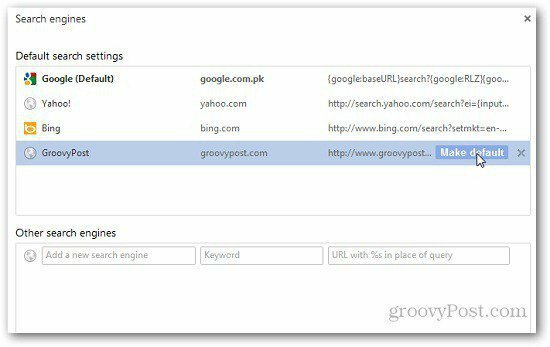Jak přidat vlastní vyhledávače do Google Chrome
Google Chrome Google / / March 18, 2020
Při vyhledávání v prohlížeči Chrome Omnibar ve výchozím nastavení používá Google ve výchozím nastavení. Pokud chcete prohledat konkrétní web, Chrome vám usnadní přidání vlastních webů k vyhledávání.
Ve výchozím nastavení zadáte při hledání do adresního řádku prohlížeče Google ve výchozím nastavení Google. Pokud chcete prohledat konkrétní web, musíte na něj přejít a poté provést vyhledávací dotaz. V prohlížeči Chrome můžete přidat webové stránky jako vlastní vyhledávací nástroje, abyste to usnadnili. Zde je návod, jak je nastavit.
Spusťte Chrome, klikněte na ikonu klíče a klikněte na Nastavení.
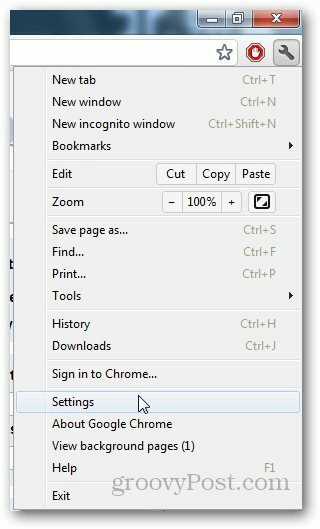
V části Hledat klikněte na Spravovat vyhledávače.
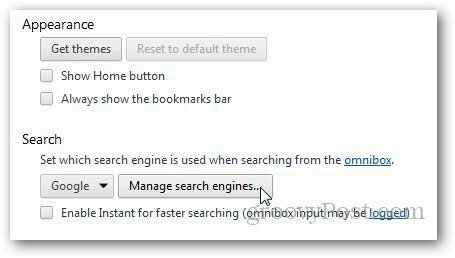
Tam uvidíte webové stránky přidané do vlastních vyhledávačů.
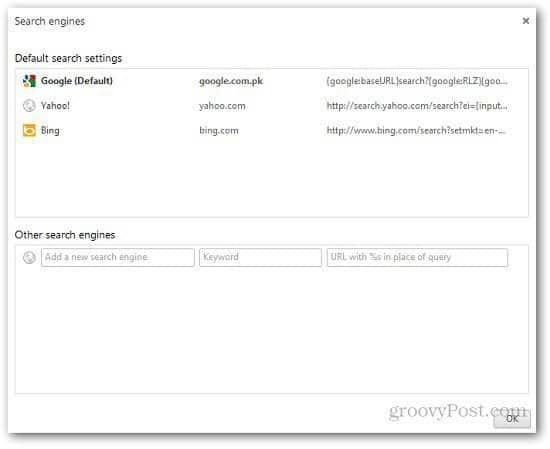
Přidání vlastního vyhledávače je snadné. Do pole Jiné vyhledávače zadejte název vyhledávače, klíčové slovo (bude použito k vyhledávání v adresním řádku) a vyhledávací adresu URL webu.
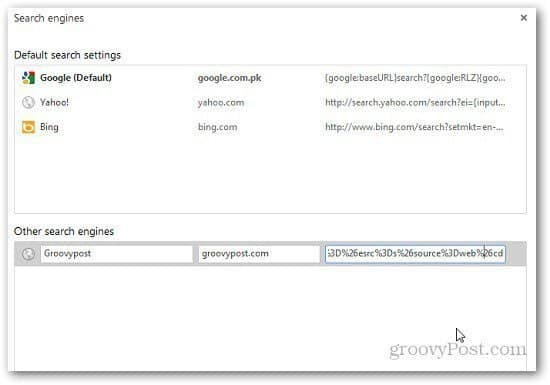
Chcete-li najít vyhledávací adresu URL webu, který chcete přidat do vlastních vyhledávačů, přejděte na tento konkrétní web a vyhledejte libovolné klíčové slovo. Potom zkopírujte adresu URL a nahraďte klíčové slovo pro vyhledávání výrazem „
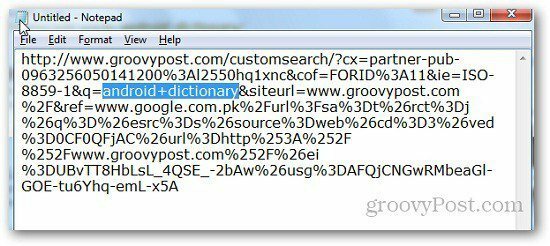
Chcete-li provést vyhledávání v nově přidaném vyhledávači, zadejte klíčové slovo a mezeru a objeví se ikona vlastního vyhledávače. Nyní zadejte libovolné klíčové slovo, které chcete vyhledat, a stiskněte klávesu Enter.
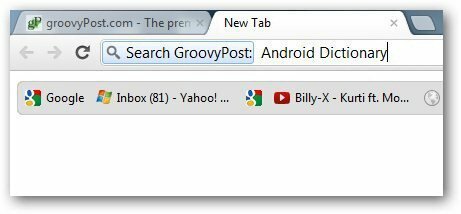
Pokud chcete nastavit vlastní vyhledávač jako výchozí, přejděte znovu do nabídky Spravovat vyhledávací stroje a najeďte myší nad vyhledávací stroj. Objeví se nové tlačítko Nastavit jako výchozí, klikněte na něj a je hotovo.